Topologi :
Sebelum praktek ada beberapa yang harus dipersiapkan:
a.PC yang sudah terinstall ubuntu server. Disini saya menggunakan Ubuntu Server 8.04.
b.Putty untuk meremote server.
c. WinSCP untuk mengirim paket yang di download ke server.
Step by step:
Setting IP address pada mesin CP (captive portal). Eth0 untuk Inet dan Eth1 untuk LAN.
sudo vi /etc/network/interfaces
auto lo iface lo inet loopback iface eth0 inet static address 10.67.192.4 netmask 255.255.255.0 network 10.67.192.0 broadcast 10.67.192.255 gateway 10.67.192.1 dns-nameservers 192.168.56.14 192.168.54.14iface eth1 inet static address 10.88.88.1 netmask 255.255.255.0 network 10.88.88.0 broadcast 10.88.88.255
Restart service dari networking untuk menjalankan settingan baru.
#/etc/init.d/networking restart
Pastikan /etc/resolv.conf disetting DNS yang benar.Edit file /etc/sysctl.conf, Uncomment bagian ini agar dapat forwarding packet
# Uncomment the next line to enable packet forwarding for IPv4 net.ipv4.ip_forward=1
Dapat juga dengan OSPF. Dapat dilihat di http://disconnected32.wordpress.com/2010/06/24/setting-ospf-dengan-quagga/
Install LAMP dan OpenSSH-Server :
sudo tasksel
Jika sudah OpenSSH Server terinstall, remote mesin dengan putty.
Instalasi :
1. CakePHP
2. YFi CakePHP Application
3. YFi View Component
4. FreeRADIUS
5. Coova Chilli
2. YFi CakePHP Application
3. YFi View Component
4. FreeRADIUS
5. Coova Chilli
1. Install CakePHP
Install PHP dan imagemagick :
Install PHP dan imagemagick :
sudo apt-get install php5-cli imagemagick
Mulai versi Beta-3, Yfi Manager Hotspot sudah support multi bahasa
sudo apt-get install language-pack-id --- bahasa Indonesia sudo apt-get install language-pack-af sudo apt-get install language-pack-fr sudo apt-get install language-pack-ms sudo apt-get install language-pack-nl sudo apt-get install language-pack-es
Download versi terbaru CakePHP di http://cakephp.org.
Tapi saya menggunakan yang versi 1.2.6. Paket-paket yang akan digunakan saat praktek captive portal ini dapat di download di Paket Captive Portal atau Paket CP
Jika sudah paket di download, masukan paket ke server dengan WinSCP.
Pilih direktori yang akan menerima paket di /home/user contoh /home/ryan .
Copy, extract di direktori apache. Default ubuntu di /var/www
sudo cp /home/ryan/cakephp-cakephp-1.2.6-0-gbe7ddfb.tar.gz /var/www cd /var/www sudo tar -xzvf cakephp-cakephp-1.2.6-0-gbe7ddfb.tar.gz
Untuk memudahkan rename direktori hasil ekstrak (misal:cake_1.2.6)
Kemudian buat symbolic link antara direktori cake_1.2.6 dengan c2
Kemudian buat symbolic link antara direktori cake_1.2.6 dengan c2
cd /var/www sudo mv cakephp-cakephp-ef18ab2/ cake_1.2.6 sudo ln -s ./cake_1.2.6 ./c2
Enable beberapa modul apache: rewrite, deflate untuk kompresi, dan headers untuk memodifikasi http header. Modul tersebut diperlukan untuk meningkatkan performa dan kecepatan web aplikasi.
sudo a2enmod rewrite sudo a2enmod deflate sudo a2enmod headers sudo /etc/init.d/apache2 reload
Kemudian edit file /etc/php5/apache2/php.ini
Ubah baris
output_buffering = Off
menjadi
output_buffering = 4096
Ubah file /etc/apache2/apache2.conf
Masukkan script di bawah ini :
Masukkan script di bawah ini :
AllowOverride All #-------COMPRESS CONTENT----------- # place filter 'DEFLATE' on all outgoing content SetOutputFilter DEFLATE # exclude uncompressible content via file type SetEnvIfNoCase Request_URI \.(?:exe|t?gz|jpg|png|pdf|zip|bz2|sit|rar)$ no-gzip #dont-vary # Keep a log of compression ratio on each request DeflateFilterNote Input instream DeflateFilterNote Output outstream DeflateFilterNote Ratio ratio LogFormat '"%r" %{outstream}n/%{instream}n (%{ratio}n%%)' deflate CustomLog /var/log/apache2/deflate.log deflate # Properly handle old browsers that do not support compression BrowserMatch ^Mozilla/4 gzip-only-text/html BrowserMatch ^Mozilla/4\.0[678] no-gzip BrowserMatch \bMSIE !no-gzip !gzip-only-text/html #---------------------------------- #------ADD EXPIRY DATE-------------Header set Expires "Thu, 15 Apr 2012 20:00:00 GMT" #---------------------------------- #--------Remove ETags -------------------- FileETag none #-----------------------------------------
Reload konfigurasi apache
sudo /etc/init.d/apache2 reload
2. Install YFi CakePHP Application
Download versi terbaru YFi Cake, disini memakai versi yfi_cake-Beta-4.tar.gz
extract di direktori “/var/www/c2″.
Download versi terbaru YFi Cake, disini memakai versi yfi_cake-Beta-4.tar.gz
extract di direktori “/var/www/c2″.
sudo cp /home/ryan/yfi_cake-Beta-4.tar.gz /var/www/c2 cd /var/www/c2 sudo tar -xzvf yfi_cake-Beta-4.tar.gz sudo chown -R www-data. /var/www/c2/yfi_cake/tmp sudo chown -R www-data. /var/www/c2/yfi_cake/webroot/img/graphics
Setting Database
Buat database ‘yfi’ dengan username dan password default ‘yfi’ (default).
Untuk settingan default gunakan perintah ini :
Untuk settingan default gunakan perintah ini :
mysql -u root -p create database yfi; GRANT ALL PRIVILEGES ON yfi.* to 'yfi'@'127.0.0.1' IDENTIFIED BY 'yfi'; GRANT ALL PRIVILEGES ON yfi.* to 'yfi'@'localhost' IDENTIFIED BY 'yfi'; exit;
Masukkan database :
mysql -u root -p yfi < /var/www/c2/yfi_cake/setup/db/yfi.sql
Tes YFi CakePHP dengan mengetik alamat server di browser:
http://127.0.0.1/c2/yfi_cake/users/
Jika kita meremote server, maka ketik di browser ip address server:
http://10.67.192.4/c2/yfi_cake/users/
http://127.0.0.1/c2/yfi_cake/users/
Jika kita meremote server, maka ketik di browser ip address server:
http://10.67.192.4/c2/yfi_cake/users/
Kalau muncul halaman login, berarti setting sudah berhasil
3. Install YFi Viewer Component
Download viewer component disini saya gunakan versi yfi-Beta-4.tar.gz
extract di directory default apache2 “/var/www ”
extract di directory default apache2 “/var/www ”
sudo cp /home/ryan/yfi-Beta-4.tar.gz /var/www cd /var/www sudo tar -xzvf yfi-Beta-4.tar.gz
Tes Viewer Component
Masukkan alamat berikut di browser : http://127.0.0.1/yfi atau http://10.67.192.4/yfi jika dari Komputer client.
Jika berhasil, akan keluar splash page dan kemudian halaman login.
Masukkan alamat berikut di browser : http://127.0.0.1/yfi atau http://10.67.192.4/yfi jika dari Komputer client.
Jika berhasil, akan keluar splash page dan kemudian halaman login.
Coba log in dengan salah satu user default berikut:
Role Username Password Administrator root admin Access Provider ap ap Permanent User dvdwalt@ri dvdwalt@ri
4. Install FreeRADIUS Server
YFi Hotspot Manager merupakan front-end dari mysql database yang digunakan oleh FreeRADIUS. Yang dipakai adalah versi 2.1.8.
YFi Hotspot Manager merupakan front-end dari mysql database yang digunakan oleh FreeRADIUS. Yang dipakai adalah versi 2.1.8.
Installkan paket-paket berikut :
sudo apt-get install build-essential libmysqlclient15-dev libperl-dev libxml-simple-perl libmail-sendmail-perl
Kemudian compile FreeRadius.
Jika belum mempunyai paket FreeRADIUS dapat di download di http://freeradius.org/download.html
cd /home/ryan tar -xzvf freeradius-server-2.1.8.tar.gz cd freeradius-server-2.1.8 ./configure | tee config_out.txt make sudo make install sudo ldconfig
Tes FreeRadius dengan debug mode:
sudo /usr/local/sbin/radiusd –X
Ctrl+c untuk keluar.
Buat FreeRADIUS otomatis berjalan saat boot.
sudo cp /usr/local/sbin/rc.radiusd /etc/init.d/radiusd sudo update-rc.d radiusd start 80 2 3 4 5 . stop 20 0 1 6 .
Setting FreeRADIUS agar bisa diakses oleh YFi, ganti raddb freeradius dgn raddb YFI.
sudo mv /usr/local/etc/raddb /usr/local/etc/raddb.asli sudo cp /var/www/c2/yfi_cake/setup/radius/raddb.tar.gz /usr/local/etc/ cd /usr/local/etc/ sudo tar -xzvf raddb.tar.gz sudo chown root.www-data /usr/local/etc/raddb/proxy.conf sudo chmod 664 /usr/local/etc/raddb/proxy.conf sudo chmod 644 /usr/local/etc/raddb/dictionary sudo ldconfig
Aktifkan dan ubah dictionary chillispot
Pada Freeradius versi terbaru sudah ada dictionary chillispot, jadi kita tinggal tambahkan baris berikut di file /usr/local/share/freeradius/dictionary.chillispot untuk memasukkan attribute YFi khusus untuk voucher.
Pada Freeradius versi terbaru sudah ada dictionary chillispot, jadi kita tinggal tambahkan baris berikut di file /usr/local/share/freeradius/dictionary.chillispot untuk memasukkan attribute YFi khusus untuk voucher.
Cari baris berikut:
ATTRIBUTE ChilliSpot-Version 8 string ATTRIBUTE ChilliSpot-OriginalURL 9 string
Kemudian tambahkan data berikut dibawahnya
##YFi Specific Attributes ATTRIBUTE Yfi-Voucher 40 string ATTRIBUTE Yfi-MAC-Reset 41 string ATTRIBUTE Yfi-Data 42 string ATTRIBUTE Yfi-Time 43 string #YFi Various Counters ATTRIBUTE Max-Daily-Session 50 integer ATTRIBUTE Max-Monthly-Session 51 integer ATTRIBUTE Max-Weekly-Session 52 integer ATTRIBUTE Max-All-Session 53 integer ATTRIBUTE ChilliSpot-Max-Daily-Octets 60 integer ATTRIBUTE ChilliSpot-Max-Monthly-Octets 61 integer ATTRIBUTE ChilliSpot-Max-Weekly-Octets 62 integer ATTRIBUTE ChilliSpot-Max-All-Octets 63 integer
Cek file /usr/local/etc/raddb/sql.conf dan /usr/local/etc/raddb/rlm_perl_modules/conf/settings.conf
Username dan password database harus sama dengan waktu kita buat database di atas.
Karena sebelumnya membuat database dengan nama ‘yfi‘ maka isi username dan password harus ’yfi‘
Jalankan FreeRadius dengan debug mode untuk memastikan tidak ada error.
Jalankan FreeRadius dengan debug mode untuk memastikan tidak ada error.
sudo /usr/local/sbin/radiusd -X
Kalau tidak ada error, jalankan FreeRADIUS melalui startup script.
sudo /etc/init.d/radiusd start
YFi menggunakan beberapa script yang harus dijalankan secara periodik. Copy-kan Cron Script berikut ke cron system.
sudo cp /var/www/c2/yfi_cake/setup/cron/yfi /etc/cron.d/
5. Install CoovaChilli
Download terlebih dahulu CoovaChilli di http://www.coova.org/Download jika belum ada.
Disini saya menggunakan CoovaChilli-1.0.14.
Download terlebih dahulu CoovaChilli di http://www.coova.org/Download jika belum ada.
Disini saya menggunakan CoovaChilli-1.0.14.
Install-kan coova chilli :
cd /home/ryan sudo dpkg -i coova-chilli_1.0.14-1_i386.deb
Konfigurasi CoovaChilli
Copy-kan file ” /etc/chilli/defaults ” ke “/etc/chilli/config ”
sudo cp /etc/chilli/defaults /etc/chilli/config
Ubah settingan file /etc/chilli/config
#### Local Network Configurations# # HS_WANIF=eth0 # WAN Interface toward the Internet HS_LANIF=eth1 # Isi interface untuk LAN HS_NETWORK=10.88.88.0 # Network IP Address server HS_NETMASK=255.255.255.0 # Netmask IP Address server yang arah client HS_UAMLISTEN=10.88.88.1 # IP Address Server HS_UAMPORT=3990 # HotSpot Port (default) #### HotSpot settings for simple Captive Portal# HS_NASID=nas01 HS_UAMSECRET=greatsecret #default HS_RADIUS=127.0.0.1 #IP Address localhost karena coova dan radius dalam satu mesin HS_RADIUS2=127.0.0.1 #IP Address localhost karena coova dan radius dalam satu mesin HS_RADSECRET=testing123 #default HS_UAMALLOW=coova.org #jika kita membuka web ini kita tidak perlu authentikasi terlebih dahulu HS_NASIP=127.0.0.1 HS_UAMFORMAT=http://10.88.88.1/coova_json/hs_land.php #jangan lupa IP Address diganti dengan IP Address Server HS_UAMHOMEPAGE=http://10.88.88.1/coova_json/splash.php HS_MODE=hotspot HS_TYPE=chillispot HS_WWWDIR=/etc/chilli/www HS_WWWBIN=/etc/chilli/wwwsh HS_PROVIDER=Coova HS_PROVIDER_LINK=http://www.coova.org HS_LOC_NAME="My Captive Portal" # WISPr Location Name and used in portal
Edit file ” /etc/default/chilli ” ubah nilai ke 1
START_CHILLI=1
Start-up coova chilli
sudo /etc/init.d/chilli start
Firewall Setting
Tambahkan baris berikut di bagian akhir file “/etc/chilli/up.sh “
Tambahkan baris berikut di bagian akhir file “/etc/chilli/up.sh “
# may not have been populated the first time; run again
[ -e "/var/run/chilli.iptables" ] && sh /var/run/chilli.iptables 2>/dev/null
# force-add the final rule necessary to fix routing tables
iptables -I POSTROUTING -t nat -o $HS_WANIF -j MASQUERADEKemudian tambahkan coa port pada file /etc/init.d/chilli, cari pada bagian ini :
OPTS="--pidfile /usr/local/var/run/$NAME.pid
Tambahkan –coaport 3799 untuk keperluan “Kick User Off”
OPTS="--pidfile /usr/local/var/run/$NAME.pid --coaport 3799" ## Tambahkan coa port
Halaman Login
Untuk halaman login dapat menggunakan login page coova_json
Copy folder coova_json ke direktori apache /var/www
Untuk halaman login dapat menggunakan login page coova_json
Copy folder coova_json ke direktori apache /var/www
sudo cp -R /var/www/c2/yfi_cake/setup/coova_json /var/www
Cek di file /var/www/coova_json/login.php :
1. $uamsecret harus sama dengan di file /etc/chilli/config , begitu juga di file /var/www/coova_json/uam.php . Defaultnya adalah greatsecret.
2. $server_ip dan $port di /var/www/coova_json/login.php , ganti server ip dengan ip server untuk ke local kita dan jika 3660 harus diganti dengan 3990.
1. $uamsecret harus sama dengan di file /etc/chilli/config , begitu juga di file /var/www/coova_json/uam.php . Defaultnya adalah greatsecret.
2. $server_ip dan $port di /var/www/coova_json/login.php , ganti server ip dengan ip server untuk ke local kita dan jika 3660 harus diganti dengan 3990.
$server_ip = '10.88.88.1'; $port = '3990';
Silakan restart server captive portal.
Jangan lupa berdoa semoga lancar.
Pengujian :
a.YFI dan Radius
1. Di browser kita buka http://127.0.0.1/yfi atau http://10.67.192.4/yfi kemudian login dengan username root dan password admin.
2. Kita pilih Permanent Users > User Management. Setelah itu pilih add (+) untuk menambah username.
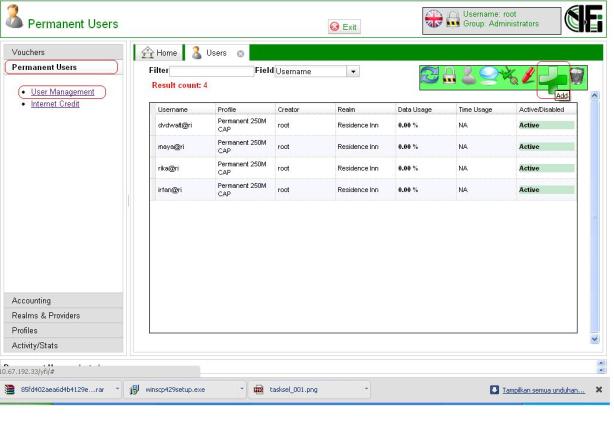
Isi Username, Password, Language, Realm, Profile dan Cap Type. Kemudian Save.
Setelah berhasil membuat username baru, tes apakah sudah ada di radius dengan memilih username yang akan dites, kemudian klik Test Radius.
Jika tampilan seperti dibawah ini berarti YFI dan Radius sudah terkoneksi dengan baik.
b.Captive Portal
1.Tes dengan menggunakan komputer client. Setting network interface client ke dhcp, jika client mendapat IP Address 10.88.88.2 – dst berarti dhcp dari coova sudah berfungsi.
2.Coba browsing contoh buka www.google.com. Akan keluar halaman login. Kemudian diarahkan ke halaman login: hs_land.php.
3. Login dengan user dvdwalt@ri dan password dvdwalt@ri, tapi jika sudah membuat username sebelumnya, bisa dicoba username tersebut.
contoh : ryan@ri password bismillah.
4.Jika gagal akan muncul tampilan.
5. Jika akses diterima, akan muncul www.google.com. Maka konfigurasi Captive Portal ini berhasil.
Alhamdulillah akhirnya materi ini sudah selesai. Banyak ilmu yang bisa saya dapatkan dari praktek Captive Portal ini.
Tulisan ini niatnya hanya untuk mengingatkan saya jika lupa kedepannya tapi jika yang ingin share-kan tulisan ini, silakan.
Saya harap ada kritik atau saran dari para pembaca. Semoga bermanfaat.
Terima Kasih atas perhatiannya.
Wassalamu’alaikum Wr. Wb.















1 komentar:
assalam. bagaimana mau guna json login page? bila cuba untuk login login page, the page just keep loading, and nothing happens.. please help me figure it out..
trimas.
Posting Komentar